Elementor er et kraftfuldt værktøj til at designe websites i WordPress. Har du nogensinde designet hele din hjemmeside og ønsker at gemme den for senere at foretage ændringer eller bruge den på en anden side? I denne vejledning vil du finde ud af, hvordan du effektivt gemmer en komplet hjemmeside i Elementor. Dette letter ikke kun arbejdet, men giver dig også mulighed for at afprøve forskellige designs uden at risikere dit nuværende layout. Lad os komme i gang.
Vigtigste Indsigter
- Du kan gemme en hel side i Elementor og genbruge den senere.
- Gemningen sker via mulighederne i Elementor-editoren.
- En gemt hjemmeside kan nemt indsættes på andre sider.
Trin-for-Trin Guide
For at gemme en komplet side i Elementor, følg disse trin.
Først vil du gerne åbne din editor. Hvis du har oprettet en hjemmeside, som du kan lide, og som du gerne vil gemme, åbner du din side i Elementor-editoren.
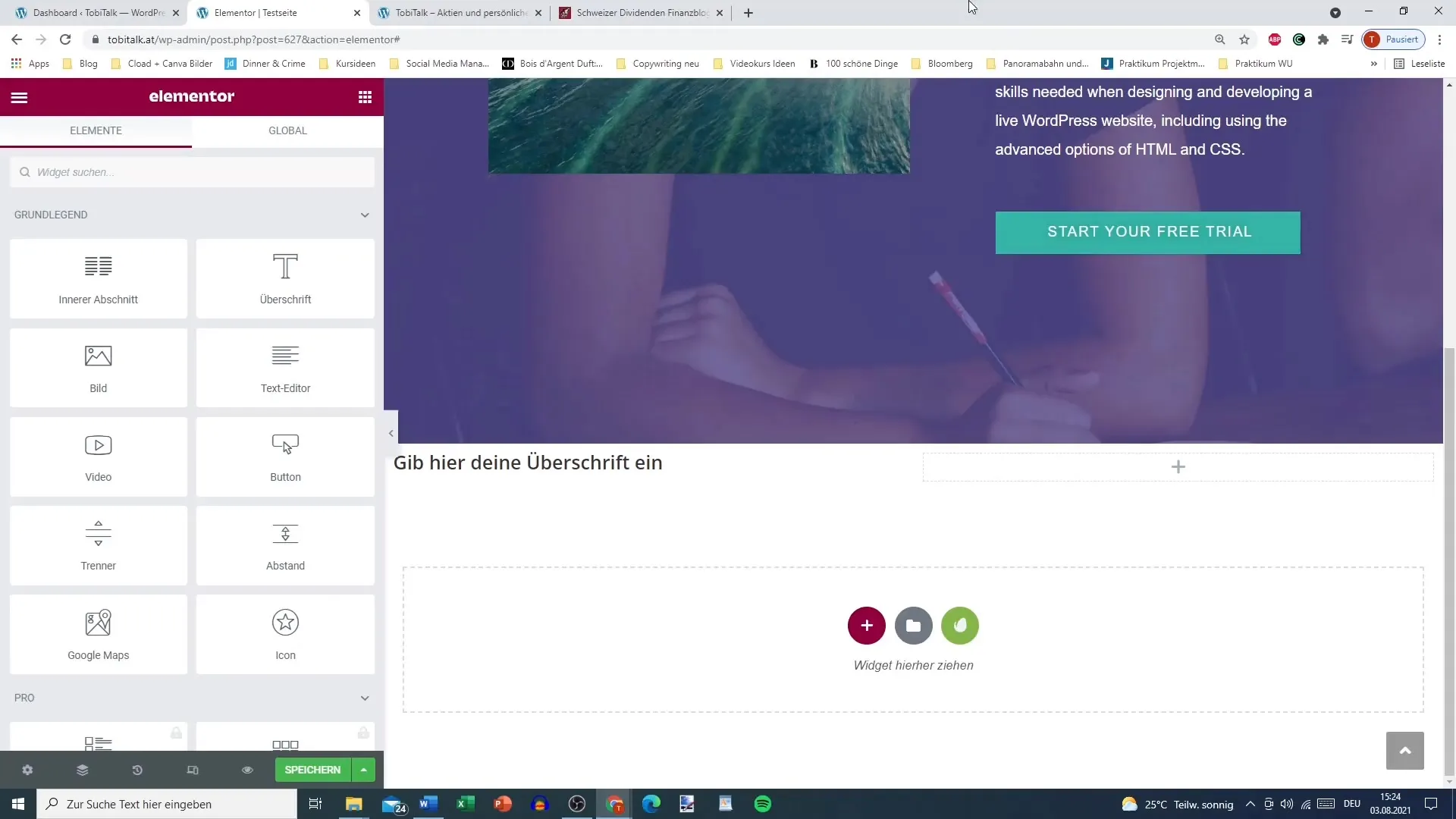
Det vigtige her er at gemme hele siden. Du har måske allerede gemt sektioner eller enkelte elementer, men nu vil vi gerne placere hele siden i biblioteket. Til dette skal du klikke på indstillingerne i nederste venstre hjørne.
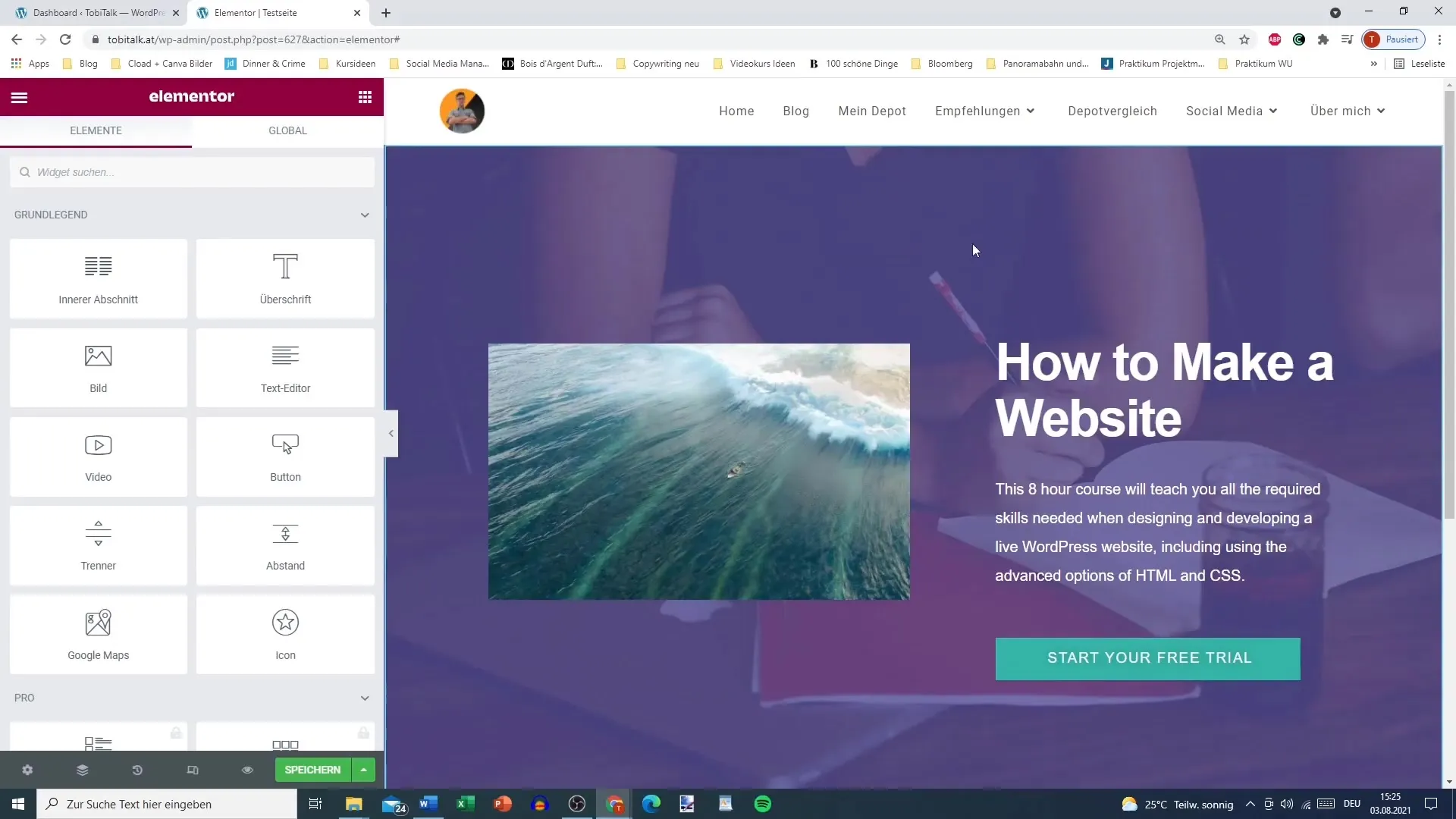
I menuen, der åbner sig, finder du muligheden for at gemme siden. Her er der forskellige valgmuligheder. Du kan vælge at gemme som kladde eller gemme hele siden som skabelon. Det er fornuftigt at gemme siden som skabelon, så du nemt kan genbruge den senere.
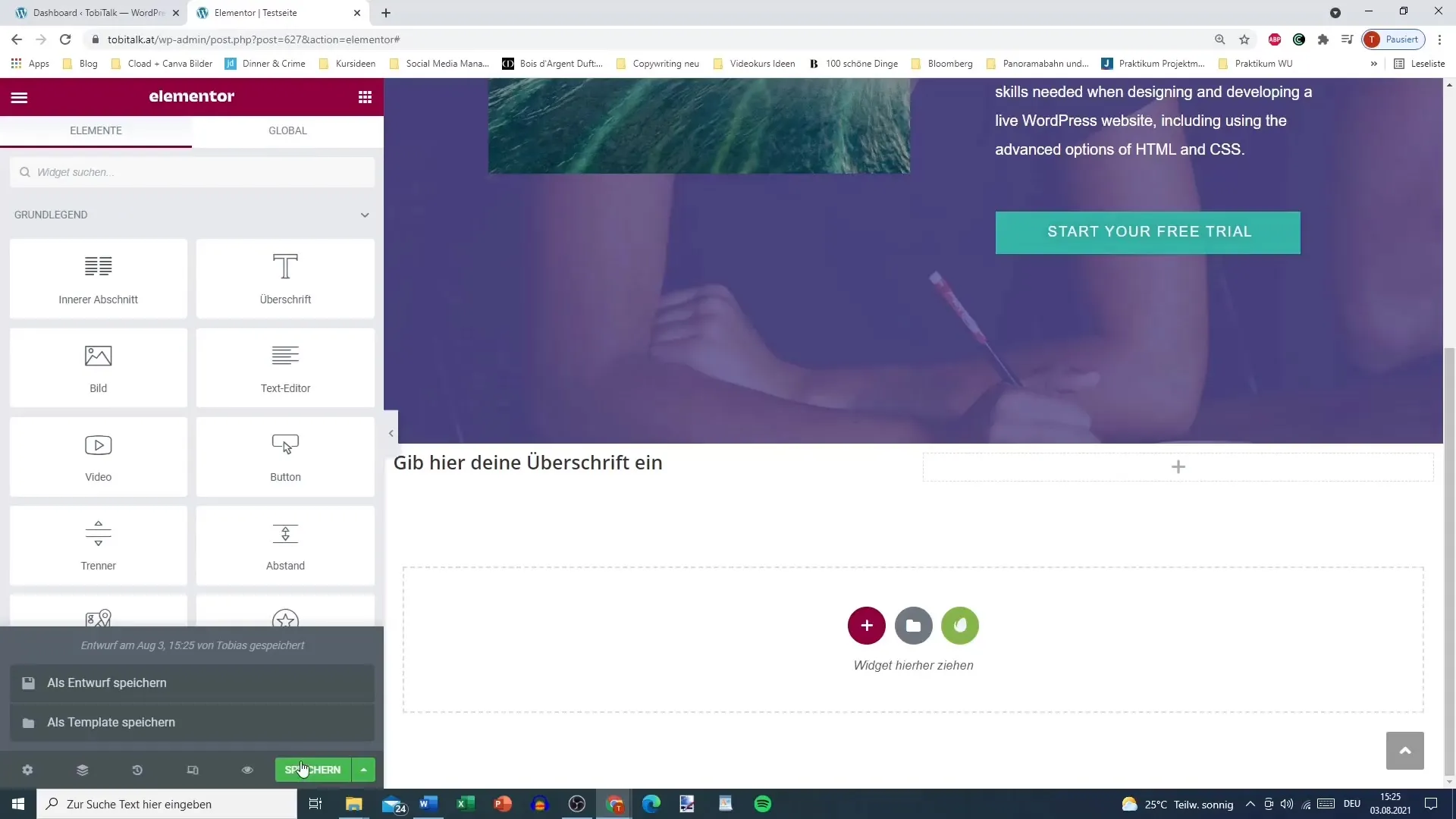
Når du har valgt muligheden "Gem som skabelon", vises et felt, hvor du kan indtaste et navn til din gemte side. Giv siden et præcist navn, der hjælper dig med at finde den senere. For eksempel: "Testside 1".
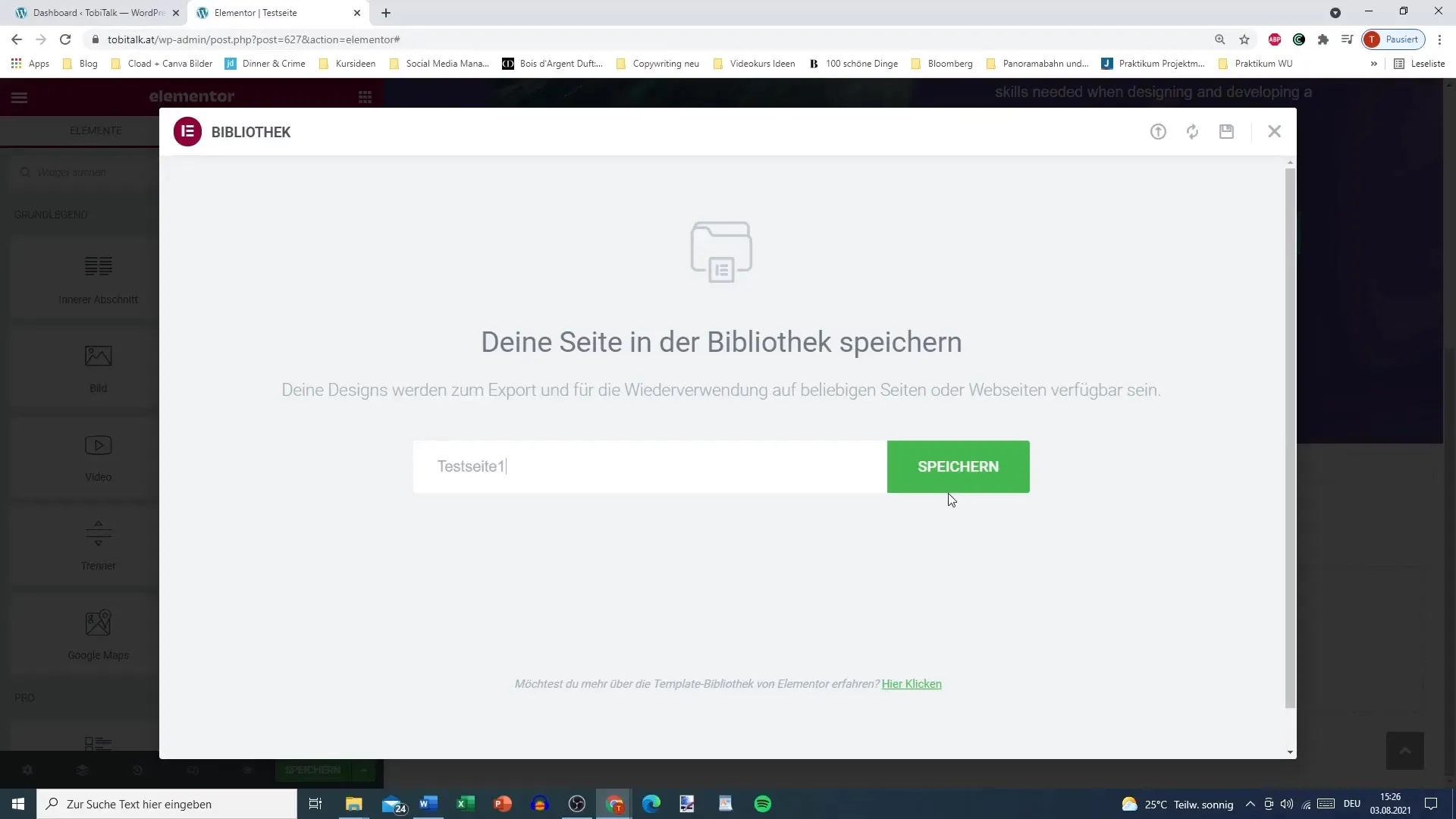
Klik derefter på "Gem" og Elementor placerer hele siden i dit bibliotek. Hvis du nu kigger i skabelonbiblioteket, skal din nye side være listet der. Sørg for, at der under sidenstype er indtastet "Side".
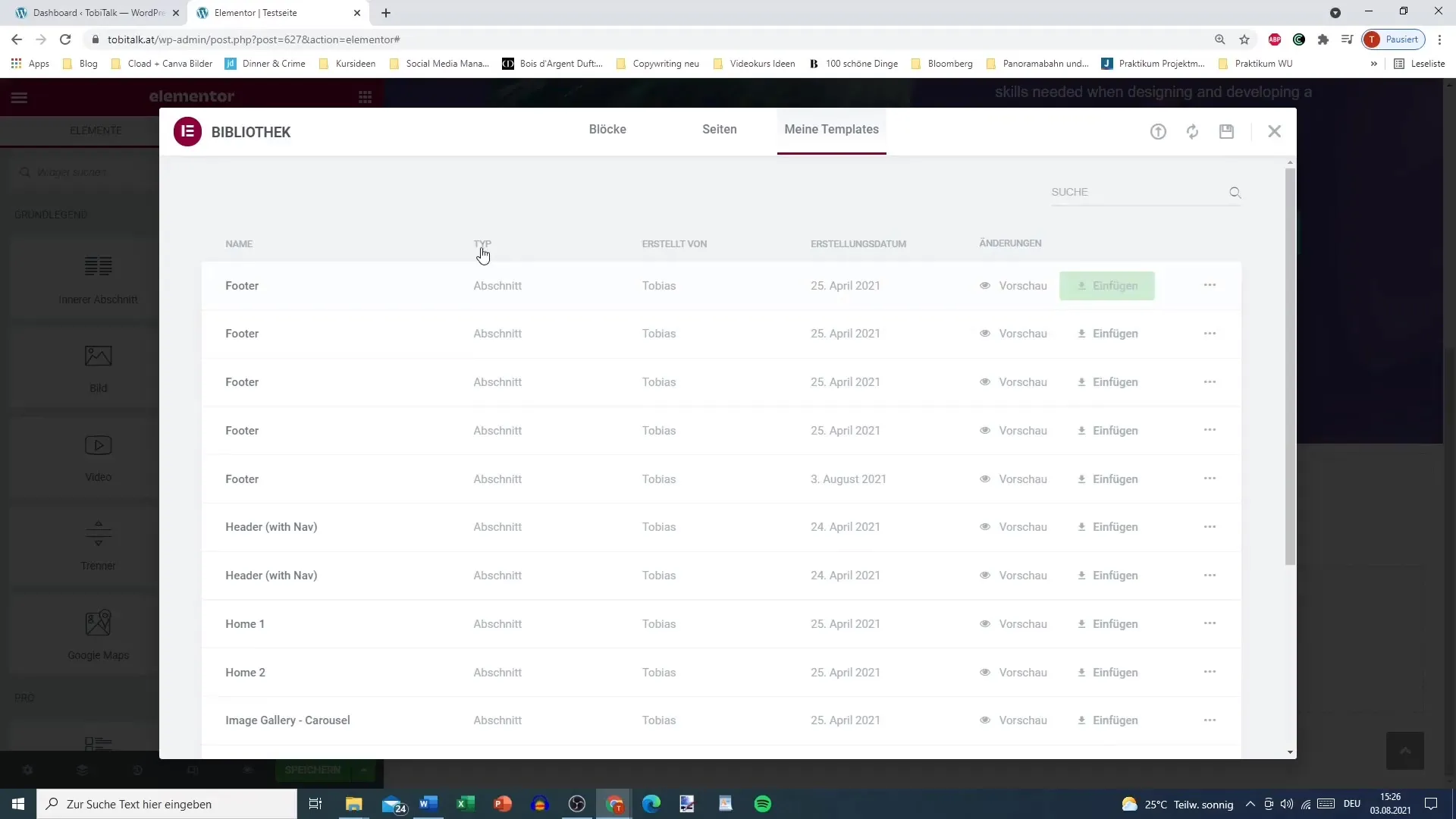
Nu vil vi se, hvordan vi senere kan bruge denne gemte side. Gå til"Sider" sektionen på din WordPress-dashboard og vælg den side, du vil anvende skabelonen på.
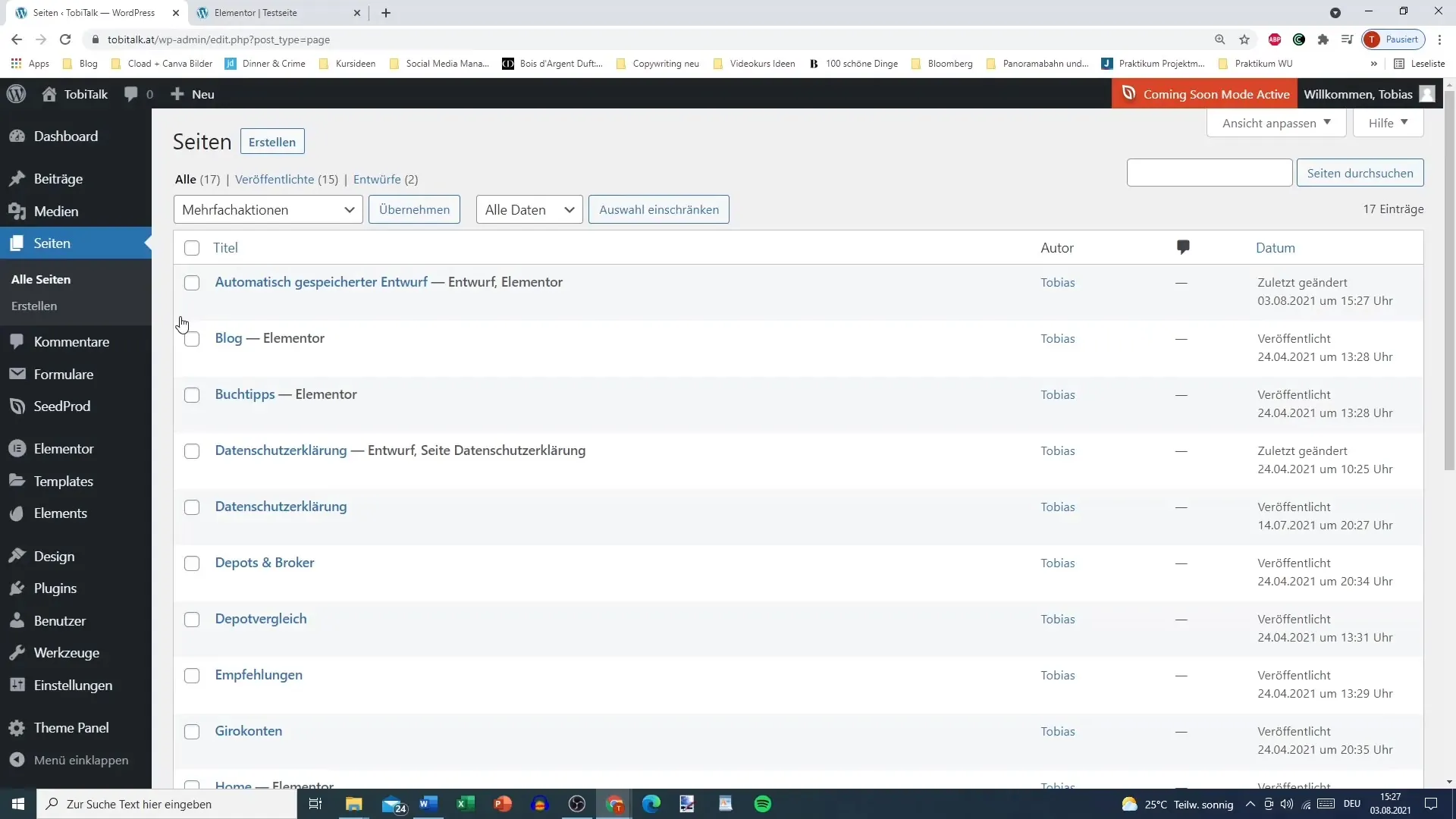
Når siden er indlæst, klik på "Rediger med Elementor". Dette sikrer, at alle forvalg overføres, og designet vises korrekt.
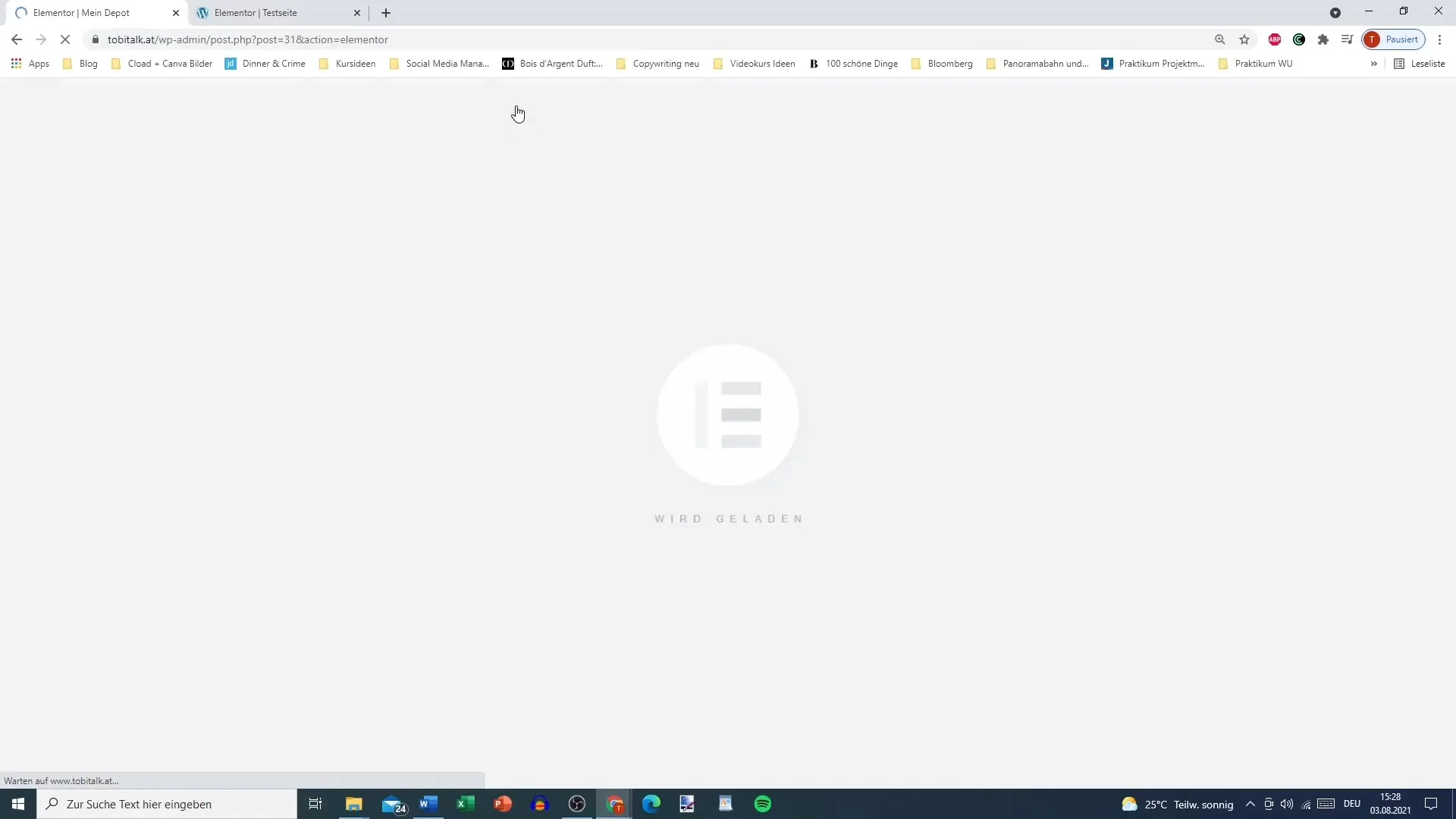
Gå derefter til skabelonindstillingerne i Elementor-editoren. Vælg "Mine Skabeloner" for at få en oversigt over dine gemte sider. Her finder du skabelonen, du lige har gemt. Træk den bare med "Drag and Drop" til det ønskede sted på din nuværende side.
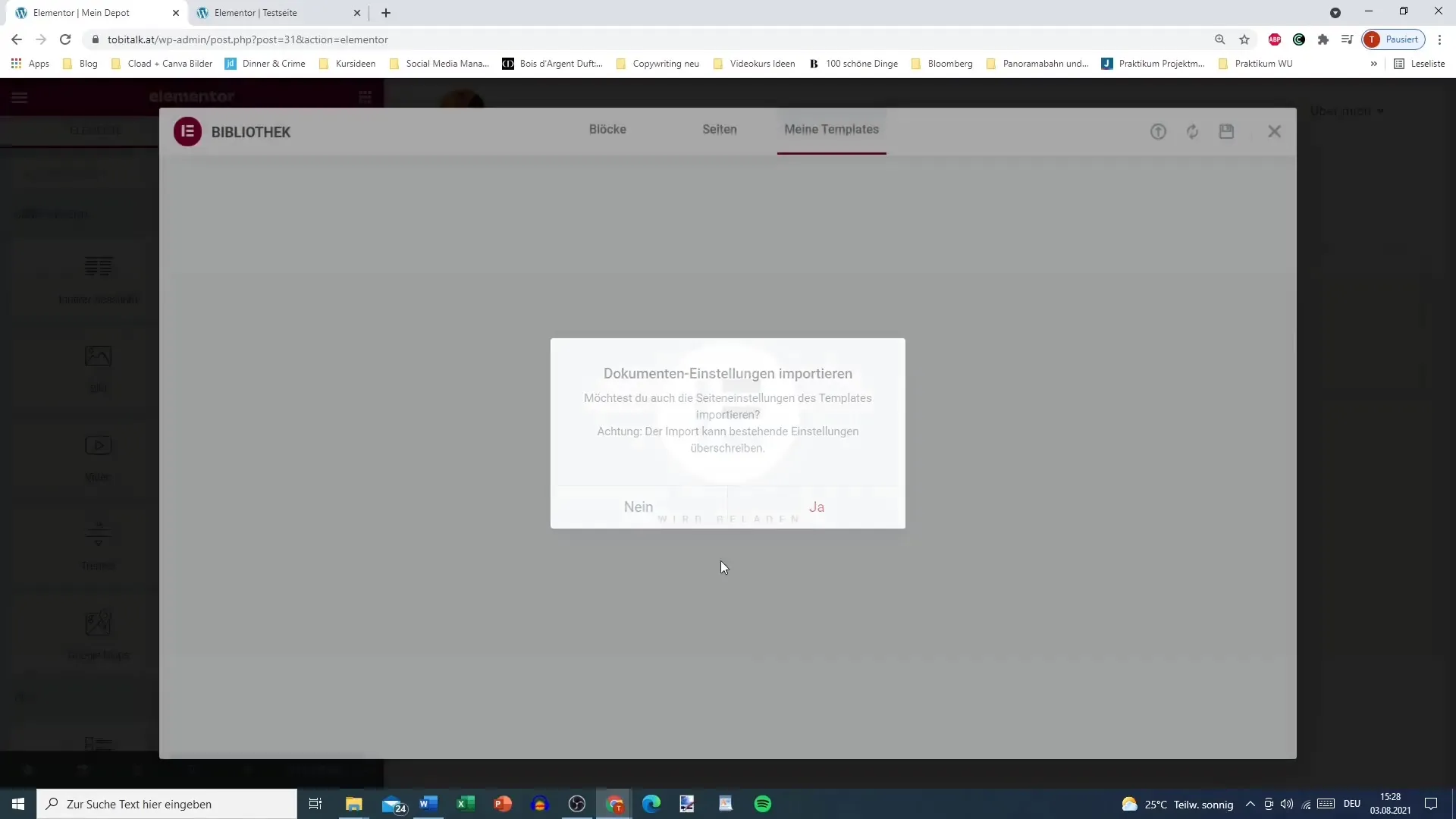
Det kan tage lidt tid, før skabelonen er fuldt indlæst. Men fortvivl ikke, når den først er indsat, kan du arbejde med den og foretage tilpasninger uden at skulle opbygge alt på ny.
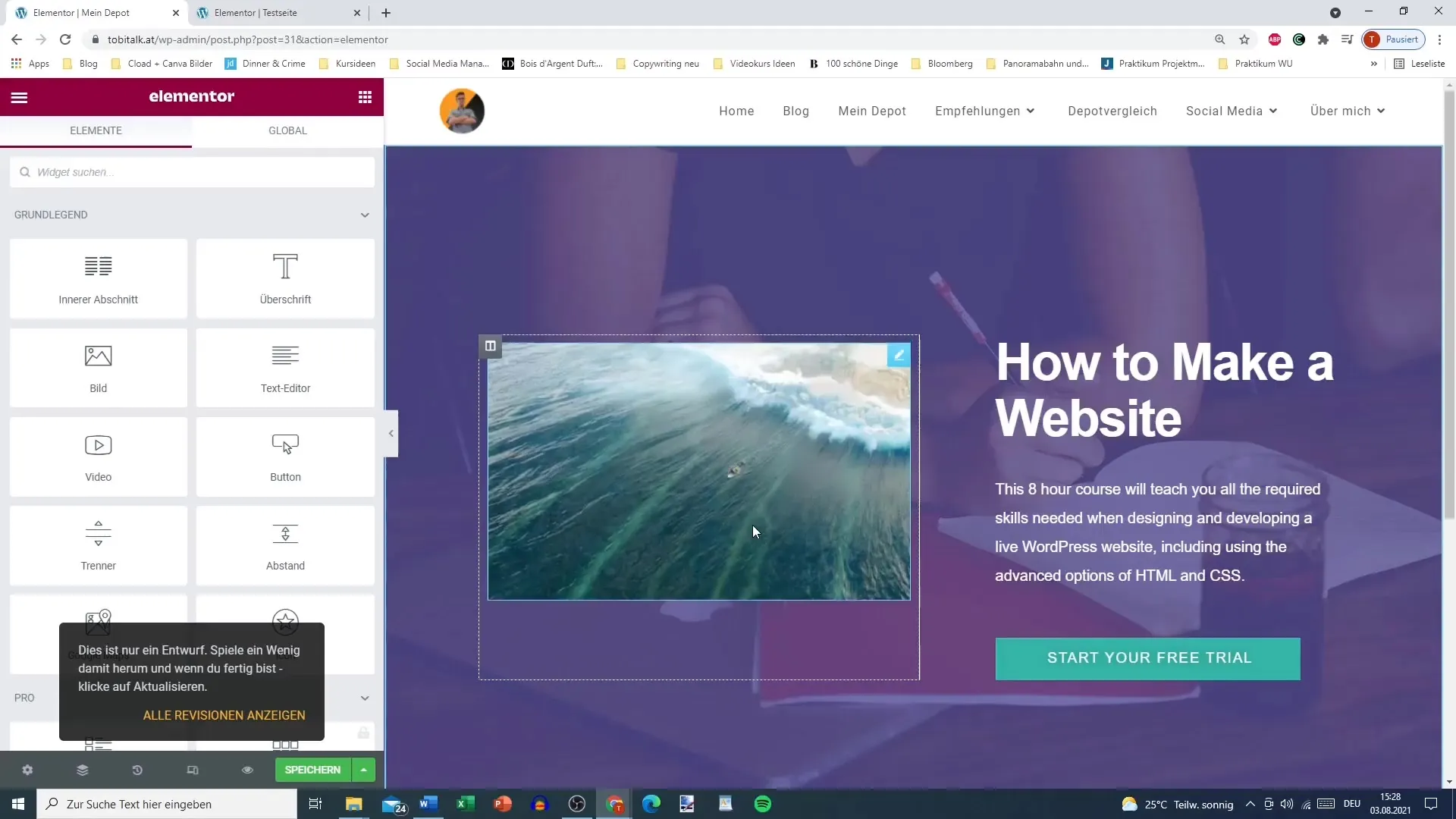
Når du har indsat den nye skabelon på din side, kan du gemme den og fortsætte dit arbejde. Dette gør det lettere for dig at bruge allerede designede sider, da du kan genbruge eller tilpasse dem efter behov når som helst.
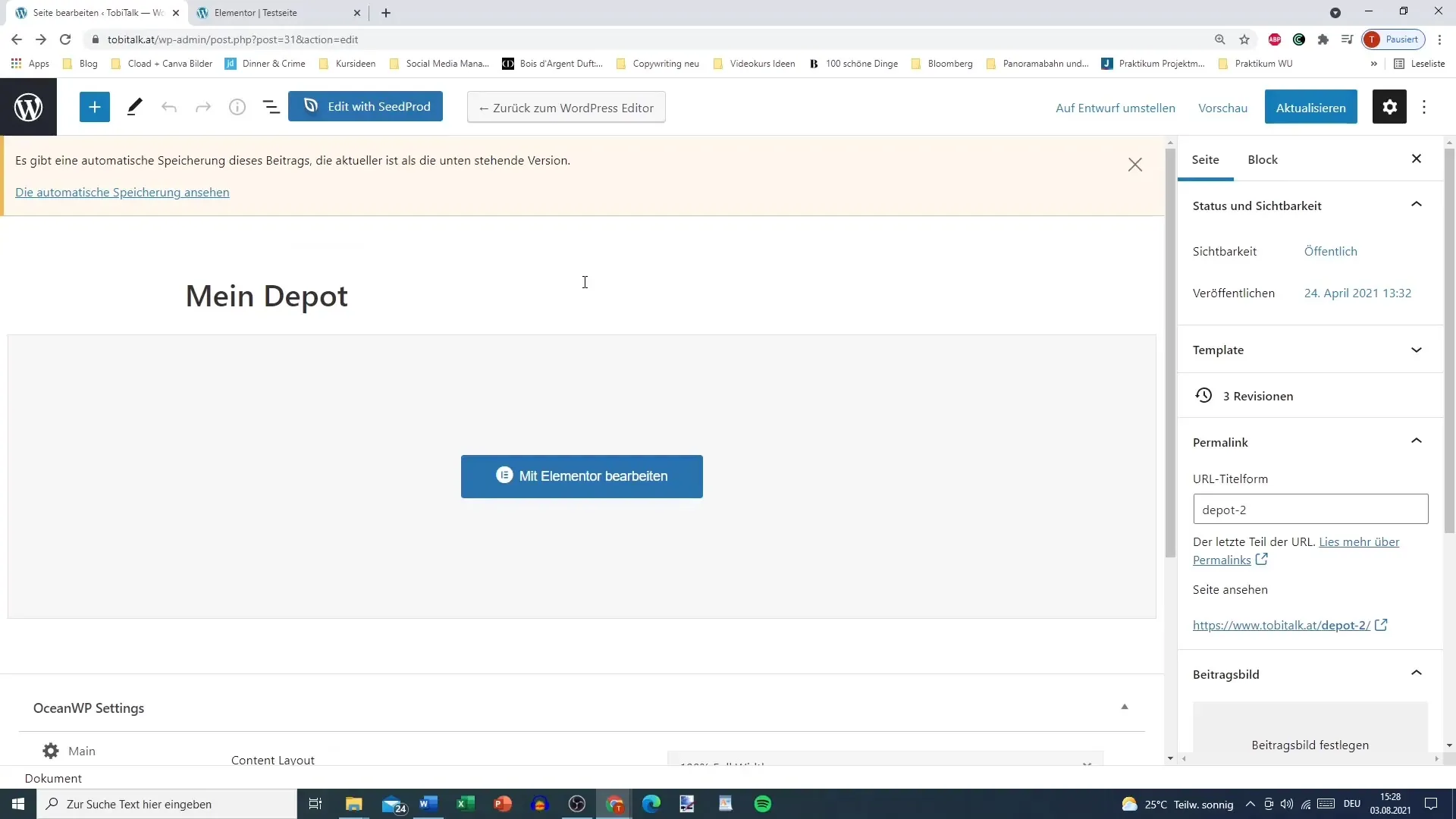
Oversigt
At gemme og genbruge sider i Elementor er et effektivt værktøj for enhver, der gerne arbejder med designeksperimenter. Med de ovenstående trin kan du nemt gemme komplette sider og integrere dem i andre sider. På den måde kan du fleksibelt tilpasse dit webdesign uden at skulle starte forfra.
Ofte stillede spørgsmål
Hvordan gemmer jeg en hel side i Elementor?Du kan gemme en hel side i Elementor ved at klikke på mulighederne i editoren og gemme siden som skabelon.
Hvor finder jeg mine gemte skabeloner?Gemte skabeloner findes i Elementor-editoren under "Mine skabeloner".
Kan jeg bruge min gemte side på en anden side?Ja, gemte sider kan nemt indsættes i andre sider ved at trække og slippe.
Hvad sker der, hvis jeg ændrer standardindstillingerne?Ændrer du dine standardindstillinger, kan det påvirke visningen af din gemte side og muligvis ikke vise den som ønsket.
Tester Elementor kompatibiliteten af skabeloner?Ja, Elementor tester kompatibiliteten af skabeloner med dine designs aktuelle standardindstillinger.


